数式や記号をWord で作成・編集することは、文書をより専門的にするのに役立つ貴重なスキルです。正しいツールと機能の理解によって、複雑な数式や記号を素早く簡単にテキストに組み込むことができます。このガイドでは、Word で数式や異なる記号を簡単に挿入・編集する方法をご紹介します。
主なポイント
- Word の挿入メニューを使用して簡単に数式を追加できます。
- 使用可能な事前定義の数式がいくつかあります。
- 特殊記号を含む、文書に挿入できる多くの記号があります。
- 描いたり自由に数式を作成し挿入することもできます。
段階別ガイド
1. 数式の挿入
Word ドキュメントに数式を挿入するには、まず上部メニューバーに移動し、「挿入」オプションをクリックします。そこで「数式」のオプションが見つかります。
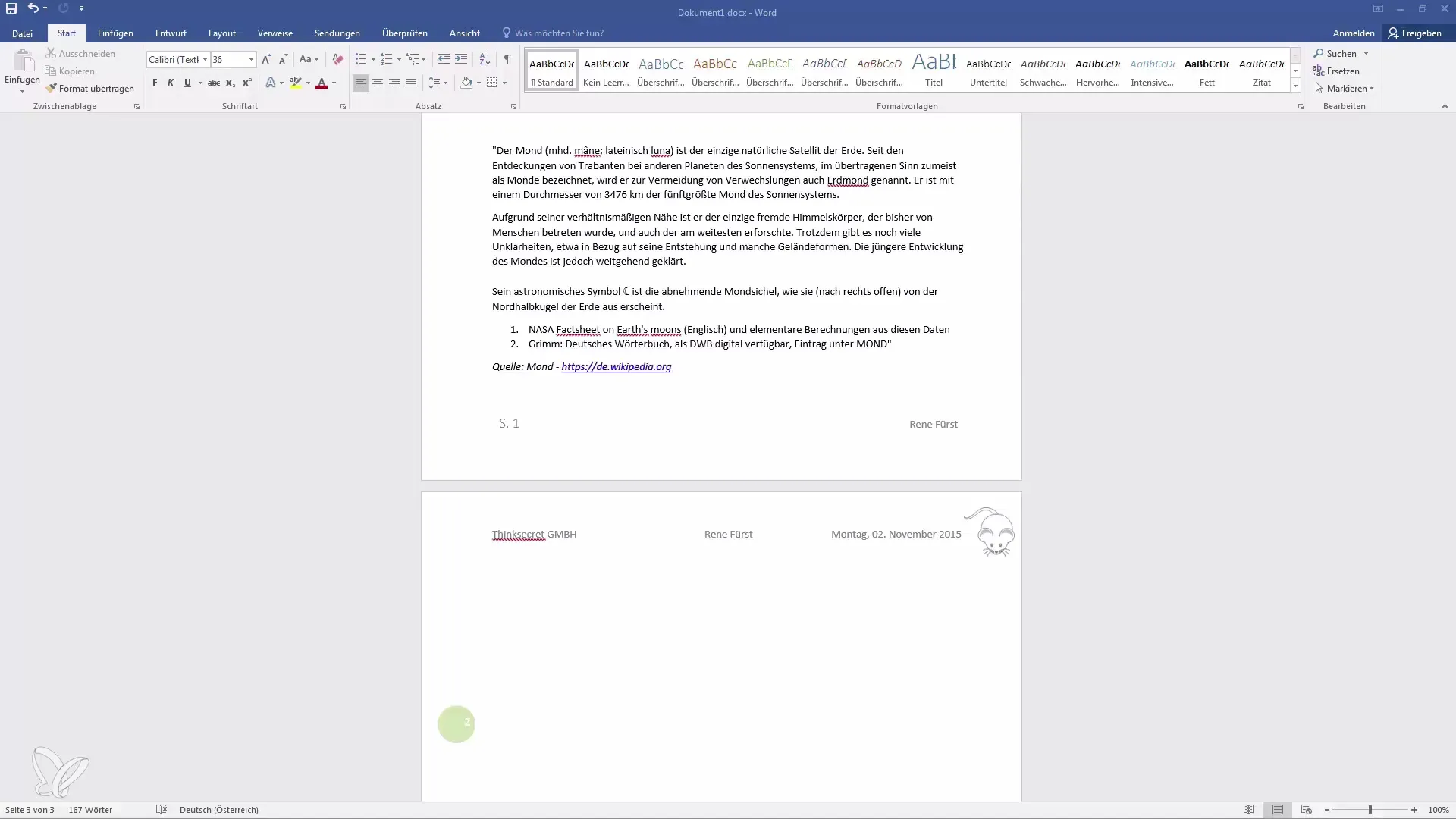
「数式」をクリックすると、個々の数式を作成するか、事前定義数式のリストから選択できます。これらの事前定義数式は素早い解決策を提供し、数学的な課題に理想的です。
2. 事前定義数式の利用
事前に定義された数式を使用するには、数式選択の隣にある小さな矢印記号をクリックします。表示される約10種類の数式リストから直接選択できます。さらに、Office.com から他の数式をダウンロードすることも可能です。
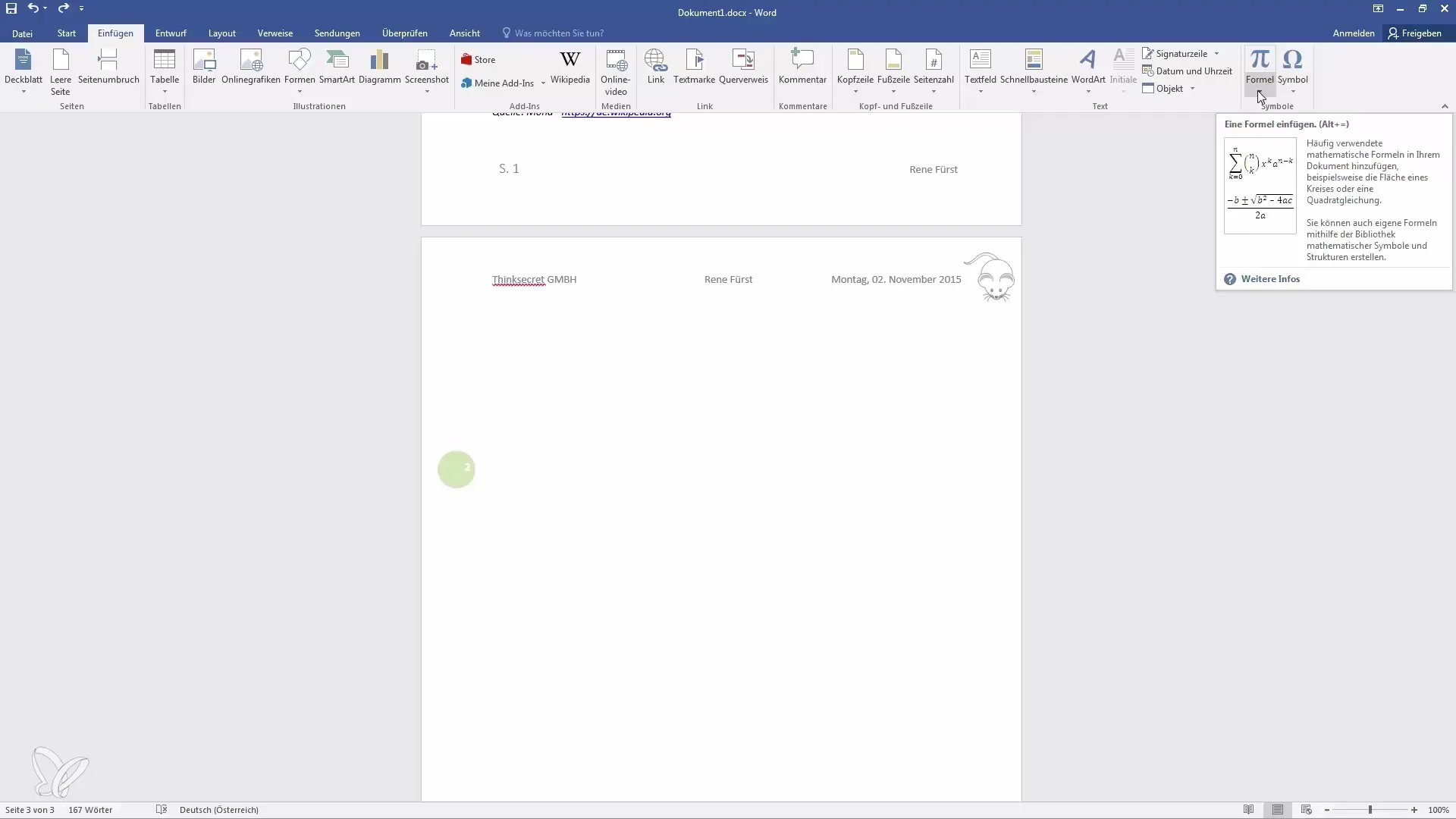
3. 新しい数式の作成
独自の数式を追加したい場合は、該当オプションをクリックします。その時に「数式ツール」が表示されます。これらのツールを使用して、数式を素早く調整・拡張できます。

4. 数式の調整
数式を一度挿入すると、簡単に編集できます。数式をクリックして、アクセント、ルート、分数などを追加するために「数式ツール」タブ内のオプションを使用します。積分や合計など、複雑な数学的な概念も簡単に統合できます。
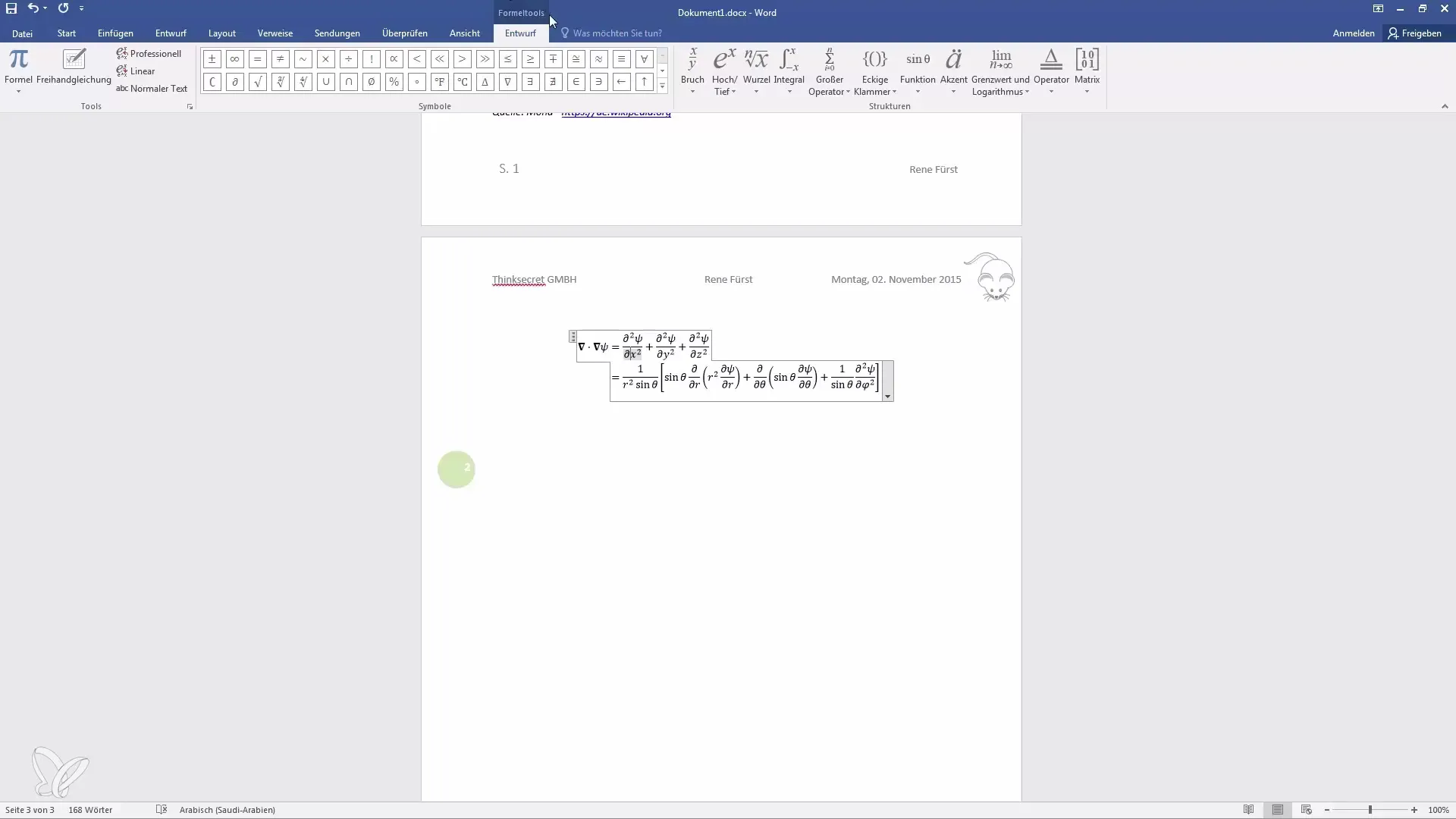
5. 手書きで方程式を作成する
手書きで方程式を作成する便利な機能もあります。 「挿入」をクリックしてから「手書き方程式」を選択します。この機能を使用すると、タッチパッドまたはマウスで手書きの方程式を描くことができます。
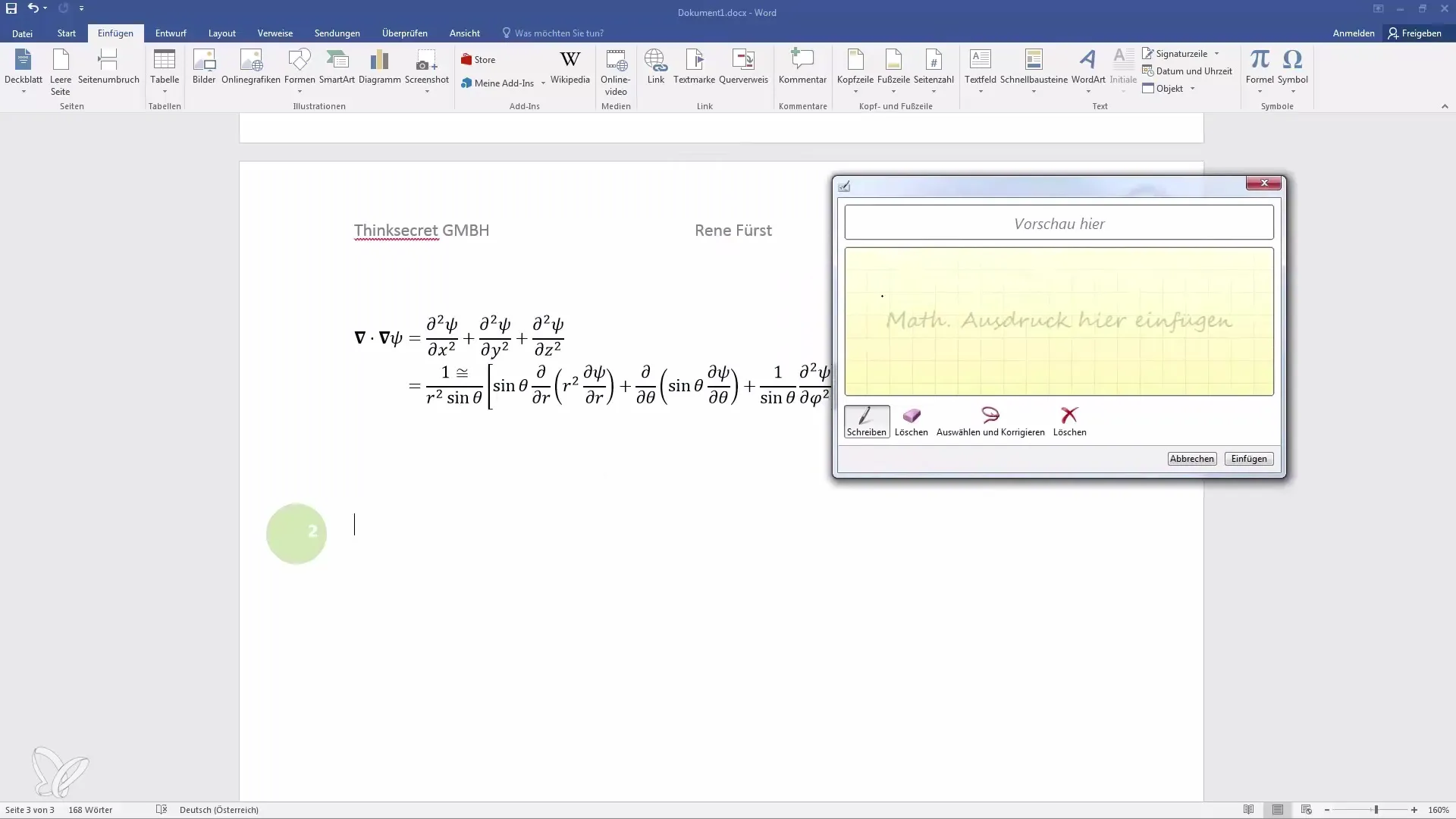
Word は入力を解析し、形式的な方程式に変換します。手書き方程式を直接文書に挿入することができます。
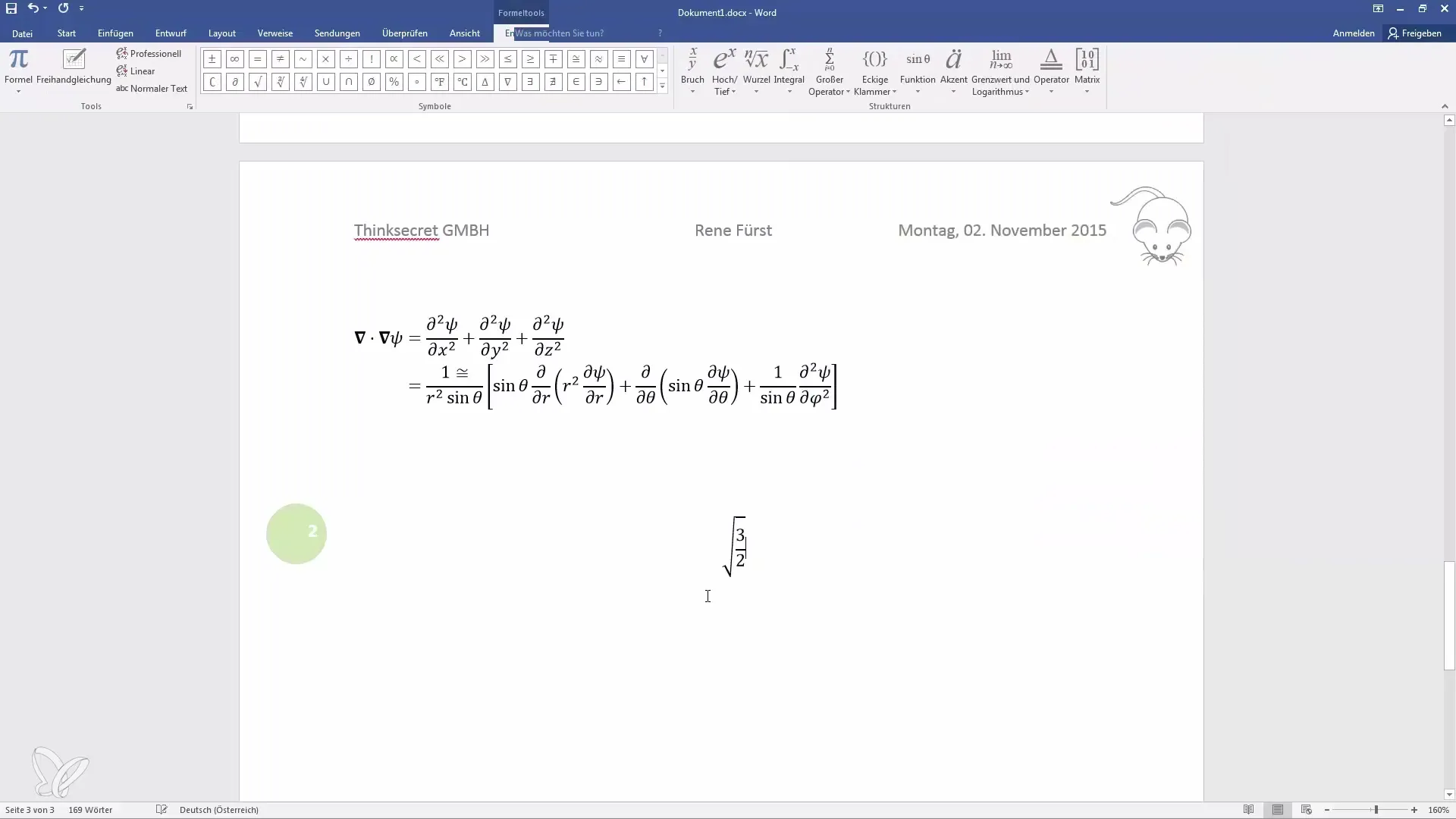
6. 記号の挿入
数学の数式だけでなく、さまざまな記号を文書で使用することもできます。再度「挿入」をクリックし、「記号」を選択します。
著作権記号(©)、商標記号(™)など、多くの標準記号や特殊記号がここにあります。
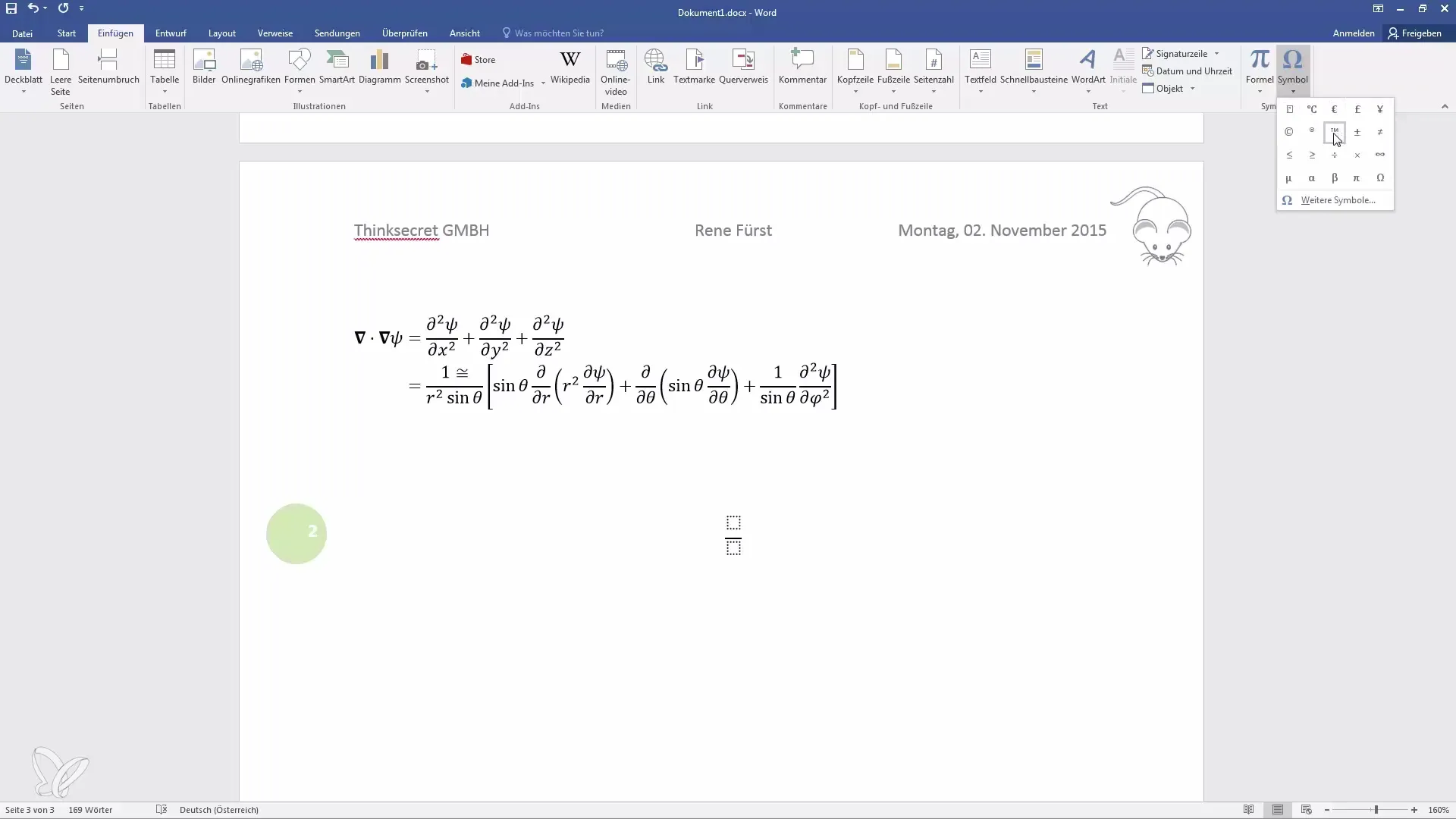
7. 記号のためのキーボードショートカット
頻繁に使用される記号には、キーボードショートカットを作成すると便利です。たとえば、コピーライト記号に「Alt」+「0169」、登録商標記号に「Alt」+「0174」といった使用例があります。これらの組み合わせは記号の挿入を劇的に迅速化します。
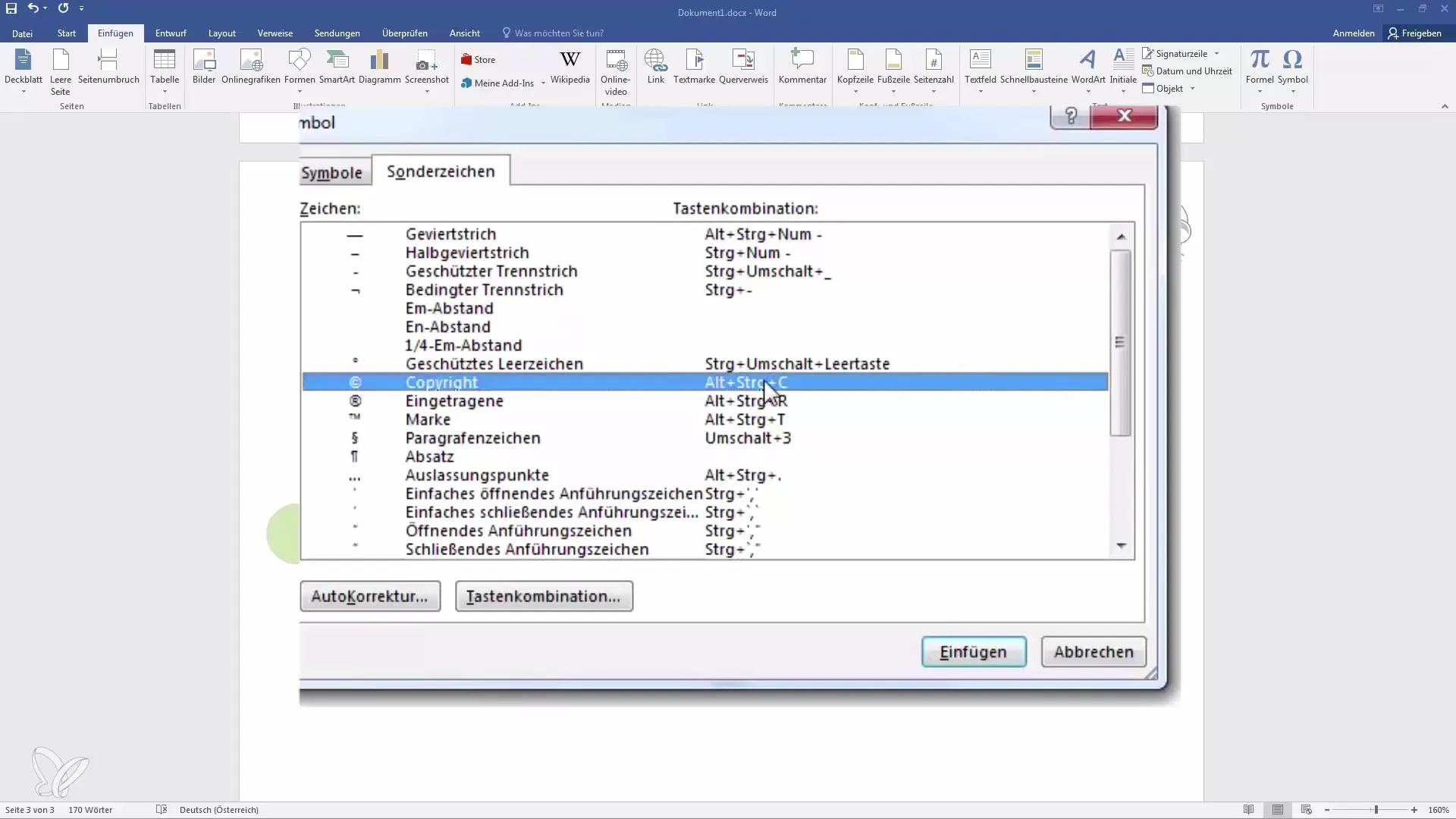
これは、数学の式や記号を効率的にWord文書に組み込むための主要なポイントでした。質問がある場合や追加情報が必要な場合は、多くのオンラインコミュニティが利用可能です。
要約
このガイドを通じて、Wordに数学の式やさまざまな記号を簡単に挿入する方法を学びました。定義済みの式から手書きの等式まで、文書を専門的に作成するための備えが整いました。
よくある質問
数学の式をWordに挿入する方法は?「挿入」→「数式」をクリックすることで数学の式を挿入できます。
Wordで独自の式を作成できますか?はい、「数式」をクリックして独自の式を作成し、「式ツール」で調整できます。
Wordで記号を見つける場所は?「挿入」には「シンボル」というオプションがあり、さまざまな標準記号と特殊文字を選択できます。
記号のためのキーボードショートカットはありますか?はい、「Alt」+「0169」のような組み合わせを使用して著作権記号を迅速に挿入できます。
手書きで式を描くことはできますか?はい、「挿入」で「手書き式」機能を使用して、手書きで等式を描くことができます。


